ちょっと作りたいモデルがあるのですが、Blenderの操作が分からない><
昔からちょこちょこ触ってはいるが、本格的にモデリングしたことはないのです
こちらの記事に沿って、お勉強!
こちらの記事、めちゃくちゃ勉強になりました!
追記:その前にこちらの知識編も読んだほうが良い。こちらの内容も追記しました。
知らなかったことだけメモ
- キーマップとループ選択
- ビューポートオーバーレイ
- 自動保存
- ミラー
- スナップ
- 押し出し
- サブサーフェス
- 選択の拡大
- メッシュ分離
- スムーズシェード
- クリーンアップ
- オブジェクトの移動や回転の値をきれいにする
- 応用!
- プロポーショナル編集が便利すぎる!
- オペレーターメニュー
- 最後に
キーマップとループ選択
頂点などをダブルクリックすると、ぐるっと選択される。
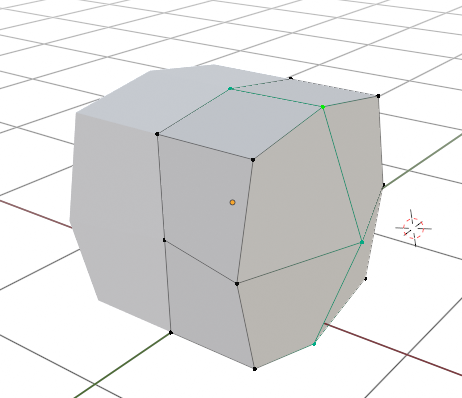
これを使うには、デフォルトのキーマップではだめ。
編集>プリファレンス>キーマップで、IndustryCompatibleを選ぶ。
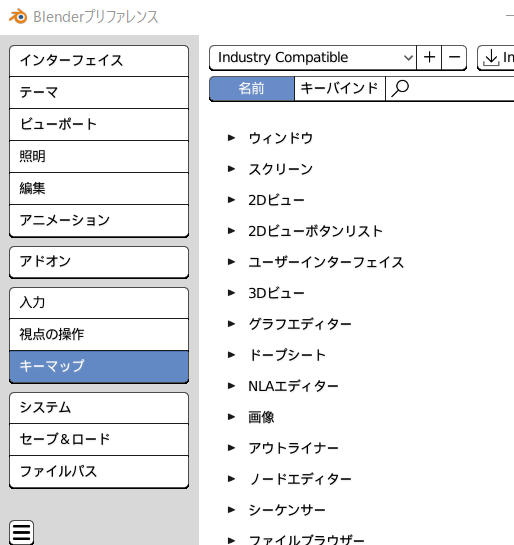
Mayaのキーマップもあるって
このキーマップにしたら、ビューの回転もalt+ドラッグとUnityに近くなった気がする
ビューポートオーバーレイ
右上らへんのビューポートオーバーレイでガイドの線とかいろいろ変えられる。
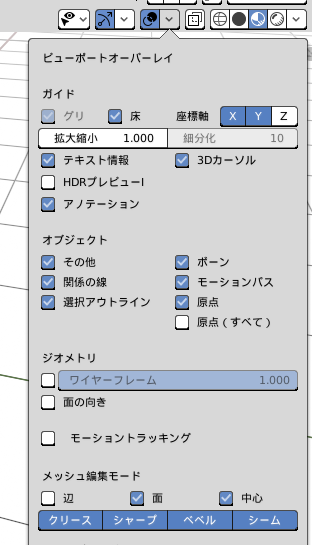
UnityでいったらGizmo的な感じか?
メッシュ編集モードの中心にチェックを入れると、面の中心に点が表示されて分かりやすいって!
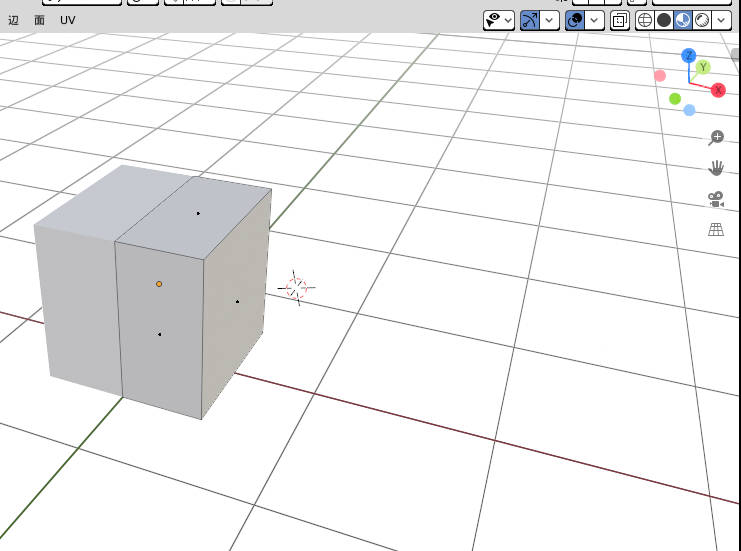
自動保存
プリファレンスのセーブ&ロードで自動保存の長さを変えられる。デフォルトで2分で有効になっている!
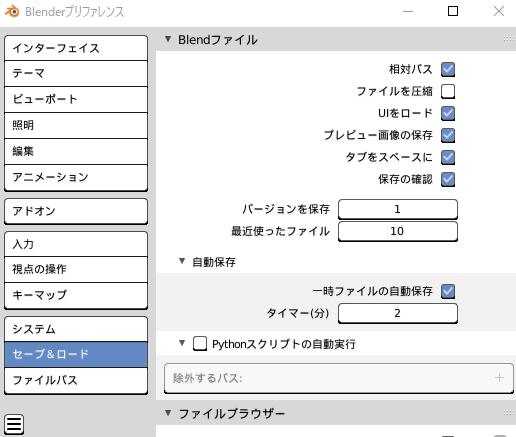
ミラー
オブジェクトを半分にしてからミラーモディファイアーを選択で、ミラーになる。
クリッピングにチェックを入れると、ミラー同士の頂点が離れない
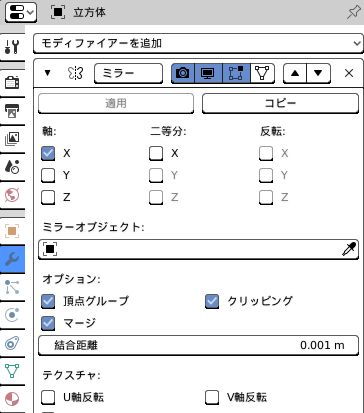
スナップ
上の磁石マークがスナップ。その右でスナップ先を選べる
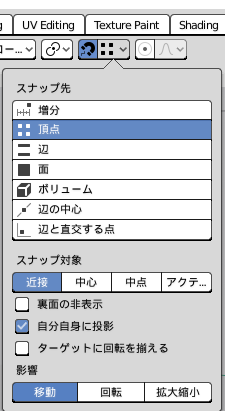
これで頂点を移動させると別の頂点に吸い込まれたりする
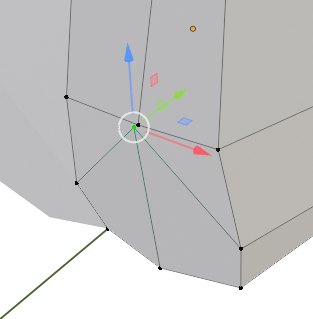
押し出し
長押しでいろいろな押し出しモードがある

ぶおー!
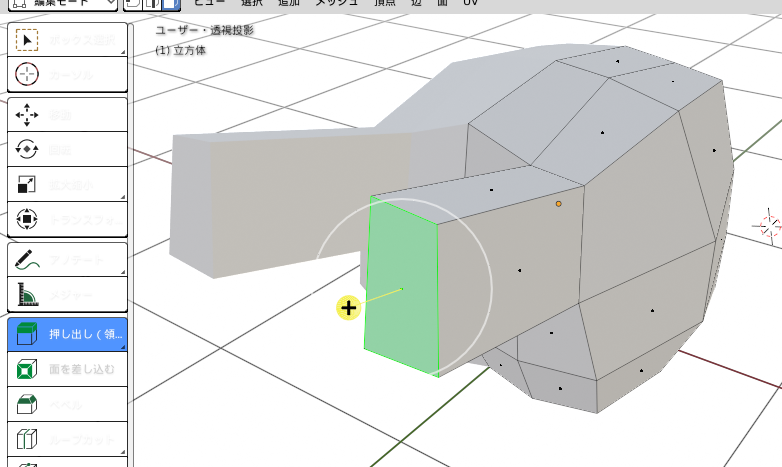
サブサーフェス
サブサーフェスモディファイヤで滑らかになる
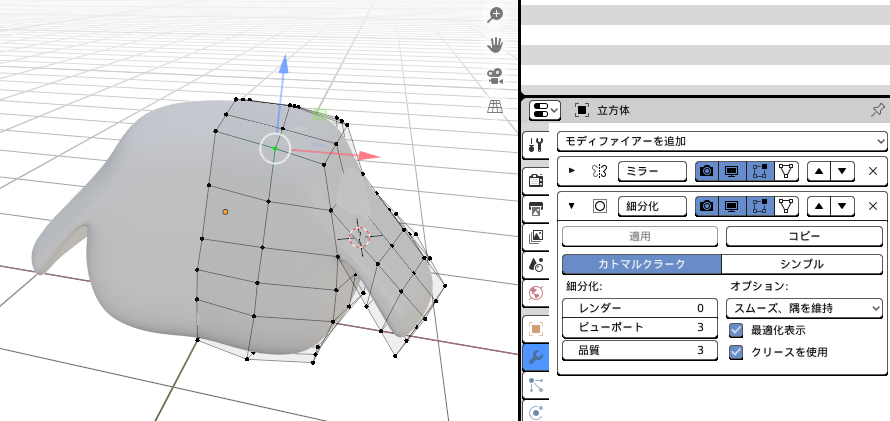
選択の拡大
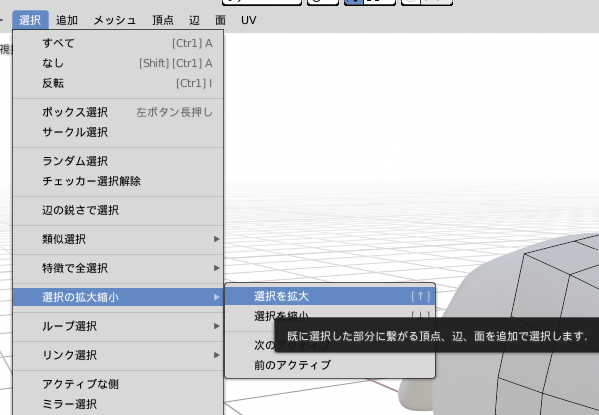
エッジなどをループ選択して、↑キーを押したら選択範囲が広がっていった!!すっご!
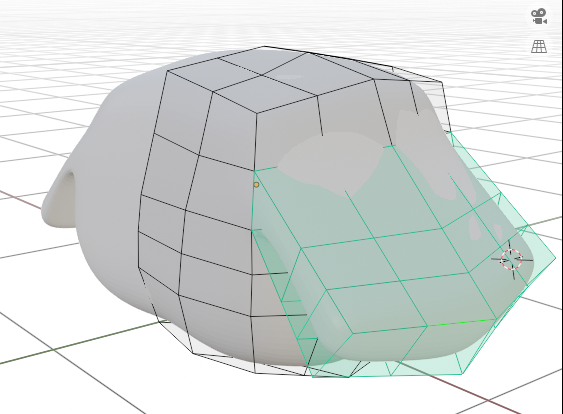
メッシュ分離
メッシュ>分割>選択
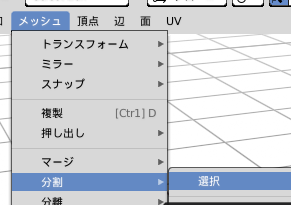
これで分離した!
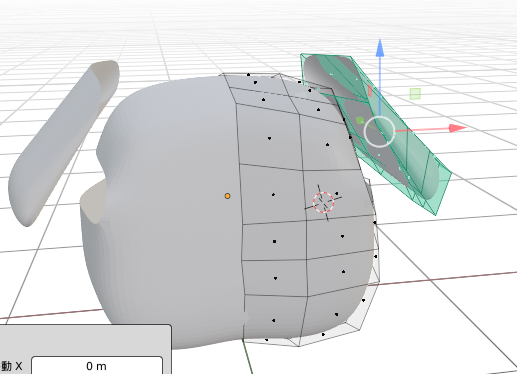
こうしたら、リストにも分かれて表示されるらしいけどそんなこと起こらない;;
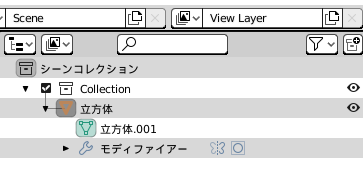
スムーズシェード
オブジェクトモードにしてから、オブジェクト>スムーズシェードでメッシュがさらにスムーズになる!
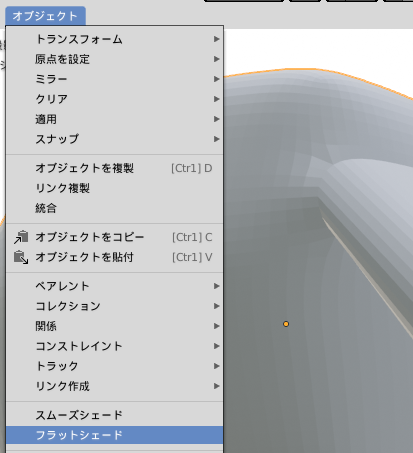
変な場所があるときは、右側の△マークからノーマル>自動スムーズで角度を調整するといい感じになる!
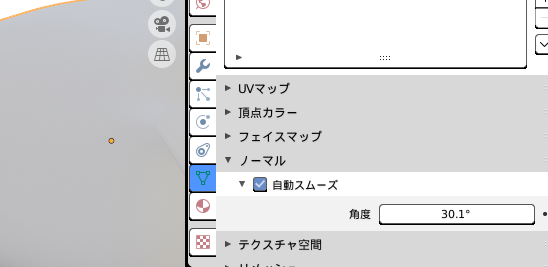
これ、Blenderでペンを作った時にできてた円柱の線も消えるか!?
消えた!!
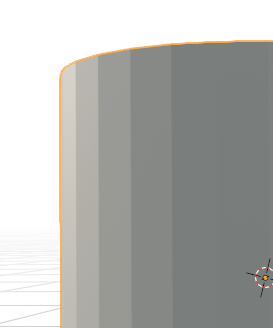
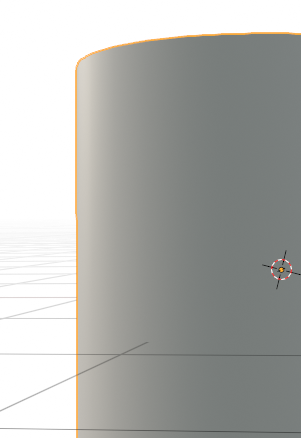
クリーンアップ
編集モード>メッシュ>クリーンアップでメッシュをきれいにできる
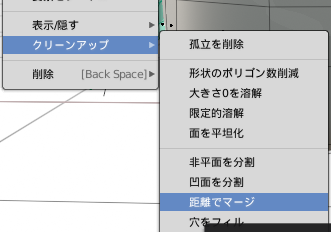
孤立を消去とかは、スキャンモデルのデータをきれいにするのにも役に立ちそう!
オブジェクトの移動や回転の値をきれいにする
オブジェクト>適用>全トランスフォームでオブジェクトの位置やスケールを1,0にする
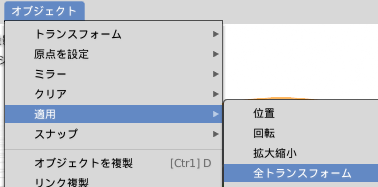
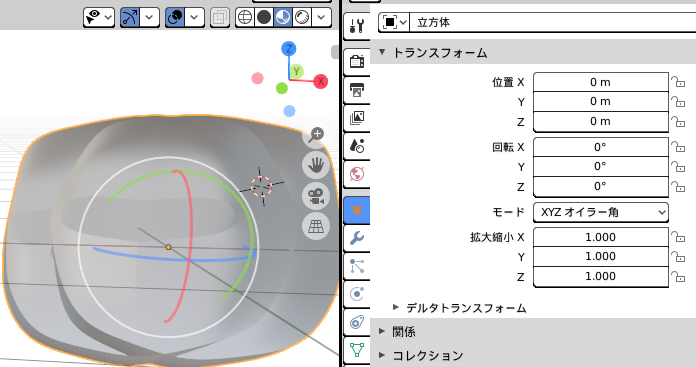
ただ、オブジェクト自体の角度などが変更されるわけではなく、プロパティ上の数字がきれいになるだけだった・・・
応用!
鐘型のものを作った~
円錐にループカットを追加して、ループ選択して拡大縮小で大きさを変えていった
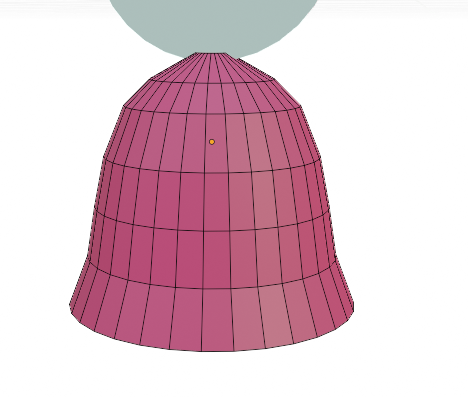
最初ループカットが横向きに走らなくて、こんなかんじになった
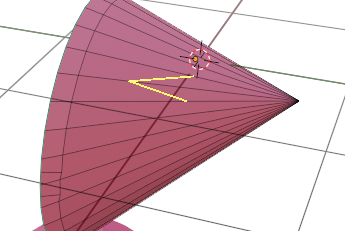
底面をベベルしたあとだとできた気がする・・・
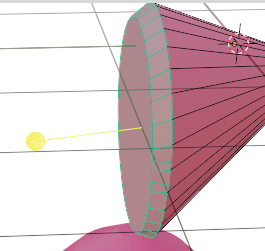
プロポーショナル編集が便利すぎる!
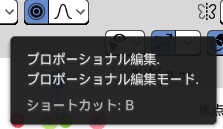
これを選択した状態だと、頂点などを移動したときに他の頂点も移動してくれる。
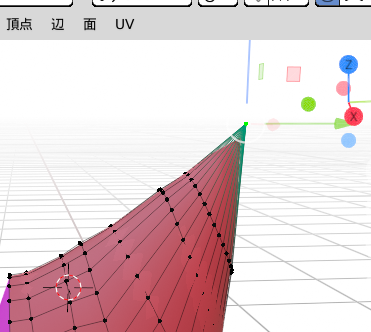
影響範囲はギズモをつかんだ状態でShiftを押しながら変更
ちなみになしだとこんな感じで、その頂点しか移動しない。
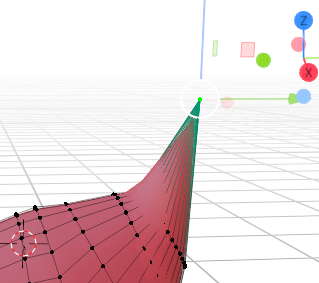
この機能をもっと早くに知ってたら、いちいち他の辺を移動させなくてすんだのか;;
オペレーターメニュー
一時的に左下に出るメニュー。
メッシュ>円を追加したときだとこんなのが出る。
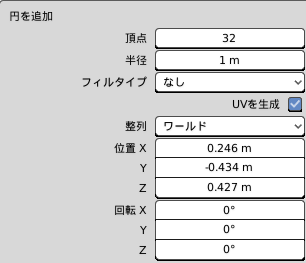
でも他の操作をしたら消えてしまう。
消えたメニューは、編集>最後の操作を調整で再表示される!
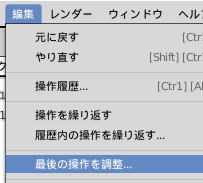
最後に
過去のBlender記事
この記事の時に、PrintFriendlyにblenderのテーマ変えた。見やすい!
何を作ろうとしてたのか思い出せない・・・
モクモク会でBlender強強のひとに教えてもらったときの記事
昔のレンダリング記事。いまだによくみられる